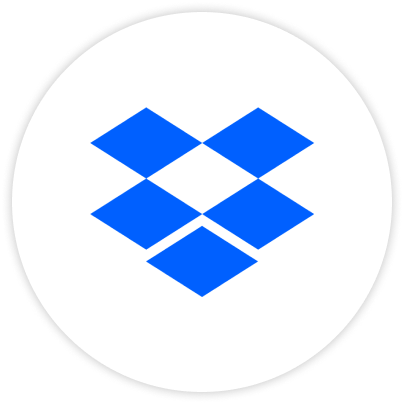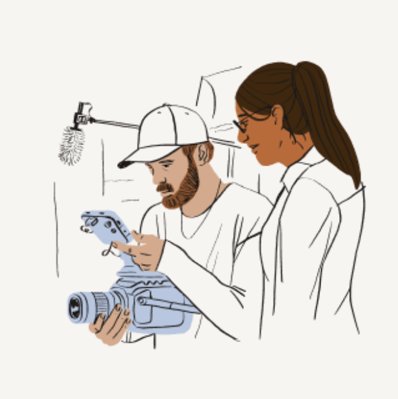
지난 1년간, 미디어 업계의 동영상 사용량이 기하급수적으로 증가했습니다. 동영상 사용량이 증가한 이유 중 하나는 바로 팬데믹 봉쇄 조치로 인해 동영상 소비가 늘었기 때문입니다. 실제로 매년 Dropbox에 업로드되는 동영상 파일만 해도 수십억 개에 달합니다.
한편으로는 업무 방식이 원격근무로 전환되며 많은 팀이 서로 다른 시간대와 장소로 흩어지게 되었습니다. 다양한 파일 형식과 대용량 파일, 낮은 대역폭 등은 프로젝트를 원활하게 진행하는 데 어려움을 주었죠.
Dropbox Replay는 이미 Dropbox에 구축해 놓은 동영상 스토리지와 공유 워크플로에 간편하게 액세스할 수 있는 동영상 협업 도구입니다. Dropbox Replay를 사용하면 피드백을 한 공간에서 주고받으며 관리할 수 있습니다. 지난 9월 첫선을 보인 이 새로운 제품은 현재 공개 베타 버전으로 제공되고 있습니다. 그리고 오늘, 일상적인 워크플로에서 Dropbox Reply를 보다 유용하게 활용하며 협업을 간소화할 수 있는 통합 기능을 새롭게 소개합니다.
한 공간에서 확인하는 피드백
여러 공간에서 피드백을 받으면 질문과 답변을 모두 꼼꼼하게 확인하기가 어렵습니다. Dropbox Replay를 사용하면 팀 전체가 한 공간에서 피드백을 주고받을 수 있습니다.
- Dropbox나 데스크톱에서 모든 유형의 동영상을 간편하게 추가하세요.
그리고 고화질로 재생되는 전문가급 동영상 플레이어로 동영상을 확인하세요.
- 팀원, 클라이언트의 검토가 필요한 동영상을 간편하게 공유하세요. 받는 사람에게 Dropbox 계정이 없어도 괜찮습니다. 클릭 한 번으로 링크를 만들어 원하는 사람 모두와 공유할 수 있습니다.
- Dropbox Replay로 정확한 피드백을 주고받으세요.
프레임 단위로 댓글과 주석을 남길 수 있어 검토자가 말하는 부분이 어디인지 정확하게 알 수 있습니다.
- 중간중간 끊기는 영상 회의 대신 가상 시청실에서 실시간으로 동영상을 검토하세요.
모두가 같은 시간에, 같은 부분을 고화질로 시청할 수 있습니다.
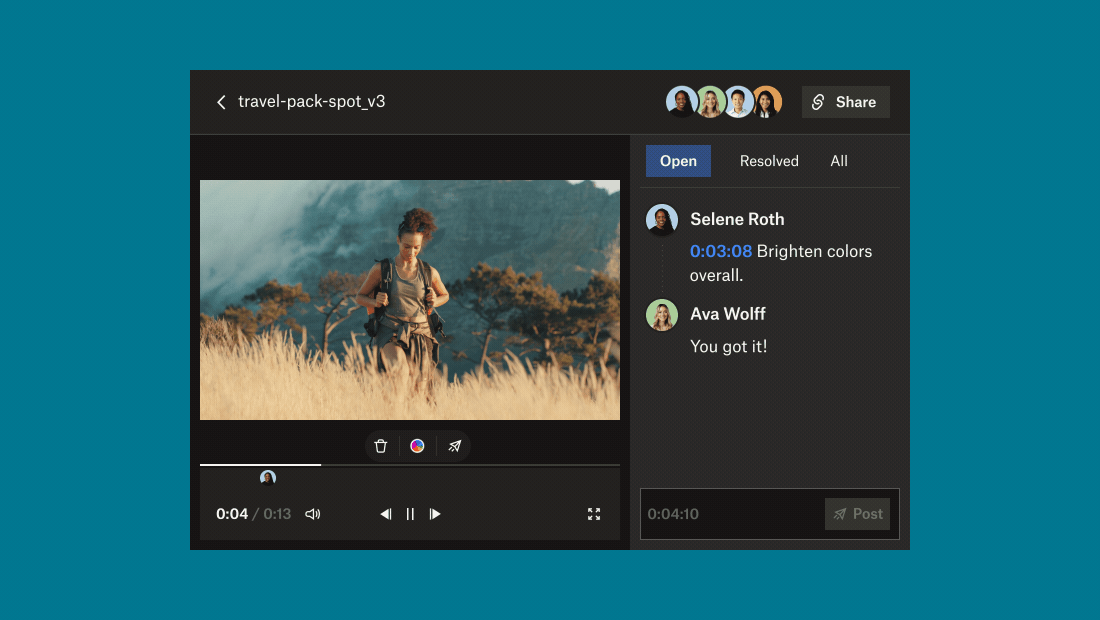
기존에 사용하던 편집 도구로 프로젝트 진행
Dropbox Replay를 사용하면 동영상 버전별로 댓글이 보관되어 나중에도 피드백을 간편하게 찾아볼 수 있습니다. 또한, 해결된 피드백을 ‘완료’ 표시하며 댓글 스레드에 달린 피드백을 하나하나 해결해 나갈 수 있죠.-
Dropbox는 직접적인 제휴와 통합을 통해 여러분이 즐겨 사용하는 다양한 도구를 지원하는 생태계를 만들고 있습니다. 이제 원하는 편집기에서 바로 동영상을 업로드하고 피드백을 확인하세요. 더 이상 여러 가지 앱을 왔다 갔다 할 필요가 없습니다.
- Adobe Premiere Pro용 Dropbox Replay 확장 프로그램
Adobe Premiere Pro에서 바로 Dropbox Replay에 달린 피드백을 확인하며 동영상을 빠르게 검토하세요. 단 한 번의 클릭으로 Dropbox Replay에 달린 댓글을 Adobe Premiere Pro 타임라인으로 가져올 수 있으며, Adobe Premiere Pro에서 새로 작업한 버전을 바로 Dropbox Replay로 내보낼 수 있습니다.
- Blackmagic Design DaVinci Resolve와 Dropbox Replay 통합 [출시 예정]
Dropbox Replay의 프레임 단위 피드백, 댓글, 마커, 주석을 자동으로 DaVinci Resolve 타임라인에 동기화해 동영상 검토와 승인 워크플로를 원활하게 진행하세요. Dropbox Replay 전용 프리셋으로 렌더링을 빠르고 간편하게 설정할 수 있습니다.
- LumaFusion과 Dropbox Replay 통합
LumaFusion에서 바로 다른 크리에이터들과 협업하세요. Dropbox Replay의 미디어 파일을 재생하며 파일에 달린 댓글과 주석을 확인할 수 있고, LumaFusion 타임라인에 추가된 댓글을 Dropbox Replay에서 확인하며 피드백에 실시간으로 응답할 수 있습니다.
- WeVideo와 Dropbox Replay
동영상 협업을 간편하게 진행하세요. WeVideo에서 동영상을 만들고 편집한 후 Dropbox Replay로 내보낼 수 있으며, 기존에 Dropbox에 저장해 둔 동영상을 WeVideo에 업로드해 프레임 단위 피드백을 확인하며 실시간으로 동영상을 편집할 수 있습니다.
“업무가 점점 더 분산 근무 형태로 전환되는 오늘날, 우리에게는 동영상 협업, 특히 동영상 검토와 피드백 교환을 간편하게 할 수 있는 방법이 필요합니다. Dropbox Replay를 통합하면 편집자와 공동작업자들이 Premiere Pro에서 실시간으로 피드백을 확인하며 후반 작업 속도를 단축할 수 있습니다.”
— Adobe 동영상 부문 파트너 관리 책임자, Sue Skidmore
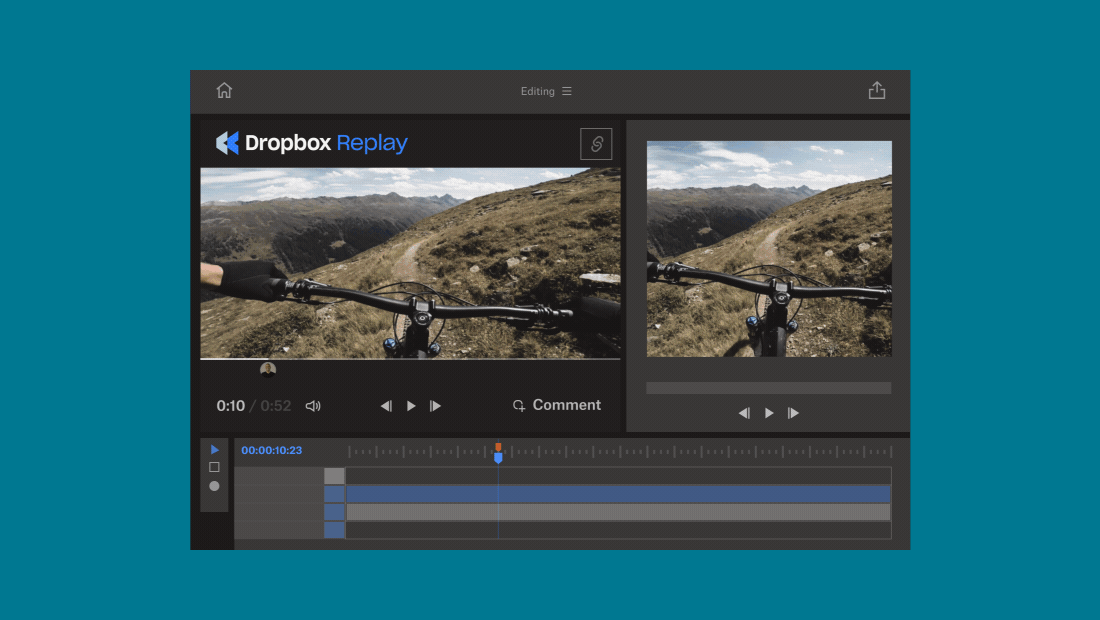
프로젝트 승인에서 완료까지
모든 피드백을 확인하고 적용한 후에는 최종 버전 파일을 전송해 승인을 받는 과정이 남아 있습니다. Dropbox Replay를 사용하면 모든 동영상 프로젝트의 진행 상황을 간편하게 추적할 수 있습니다.
- 프로젝트 폴더에 업무 파일을 체계적으로 정리해 원하는 파일을 빠르게 찾아보세요.
- 승인 과정을 간편하게 관리하세요. 최종 파일을 압축해 이메일로 전송하는 대신 담당자에게 Replay 링크를 공유해 승인을 요청하세요.
‘검토 요망’, ‘진행 중’, ‘승인됨’ 등으로 상태를 설정해 놓으면 팀원들이 현재 상태를 금방 알 수 있죠. 번거롭게 승인이 떨어졌다는 이메일을 따로 보낼 필요가 없습니다.
- 이전 버전을 보존하고새로운 버전을 업로드하면서 파일 버전을 관리하세요.
“저는 매년 수백 개의 동영상을 제작하는 분산 근무 팀을 관리하고 있습니다. 보통은 변경 사항을 추적하는 데 많은 시간이 소요되지만, Dropbox Replay를 사용하면 클라이언트와 함께 동영상을 확인하고, 실시간으로 댓글을 달고 변경 사항을 추적할 수 있어 시간이 많이 절약됩니다. 우리 팀에 정말 유용한 도구입니다.”
— PhotoHouse Films/Herrington Studios, Will Herrington
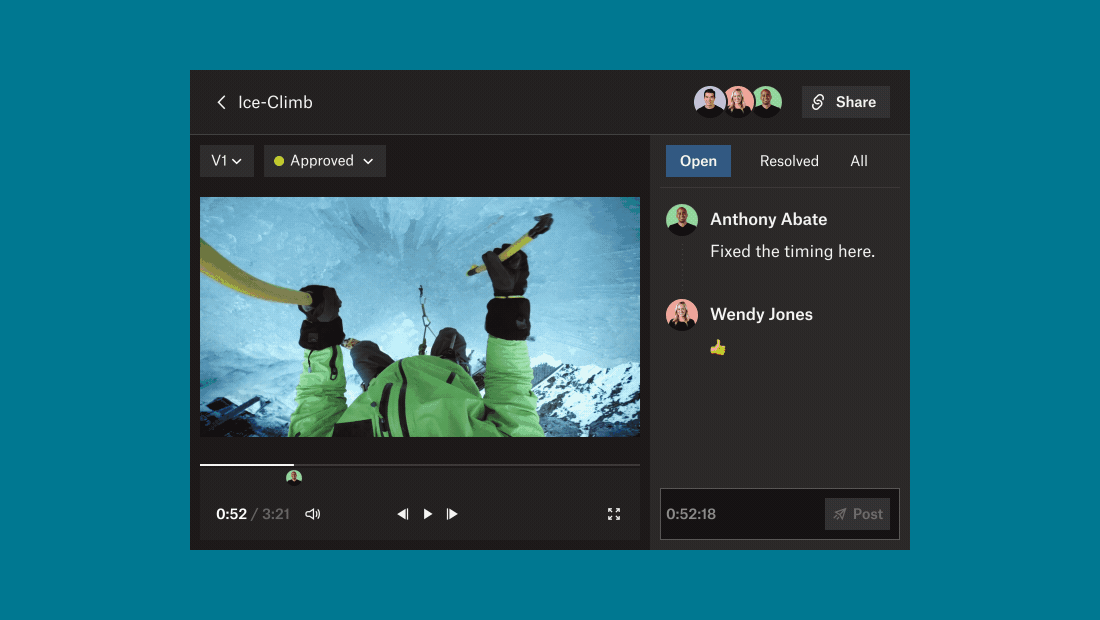
Dropbox Replay를 사용하면 팀의 동영상 협업이 얼마나 간편해지는지 궁금하신가요?
지금 바로 dropbox.com/replay에서 베타 버전을 무료로 체험하세요.
Dropbox 요금 및 기타문의는 여기를 클릭해주세요.